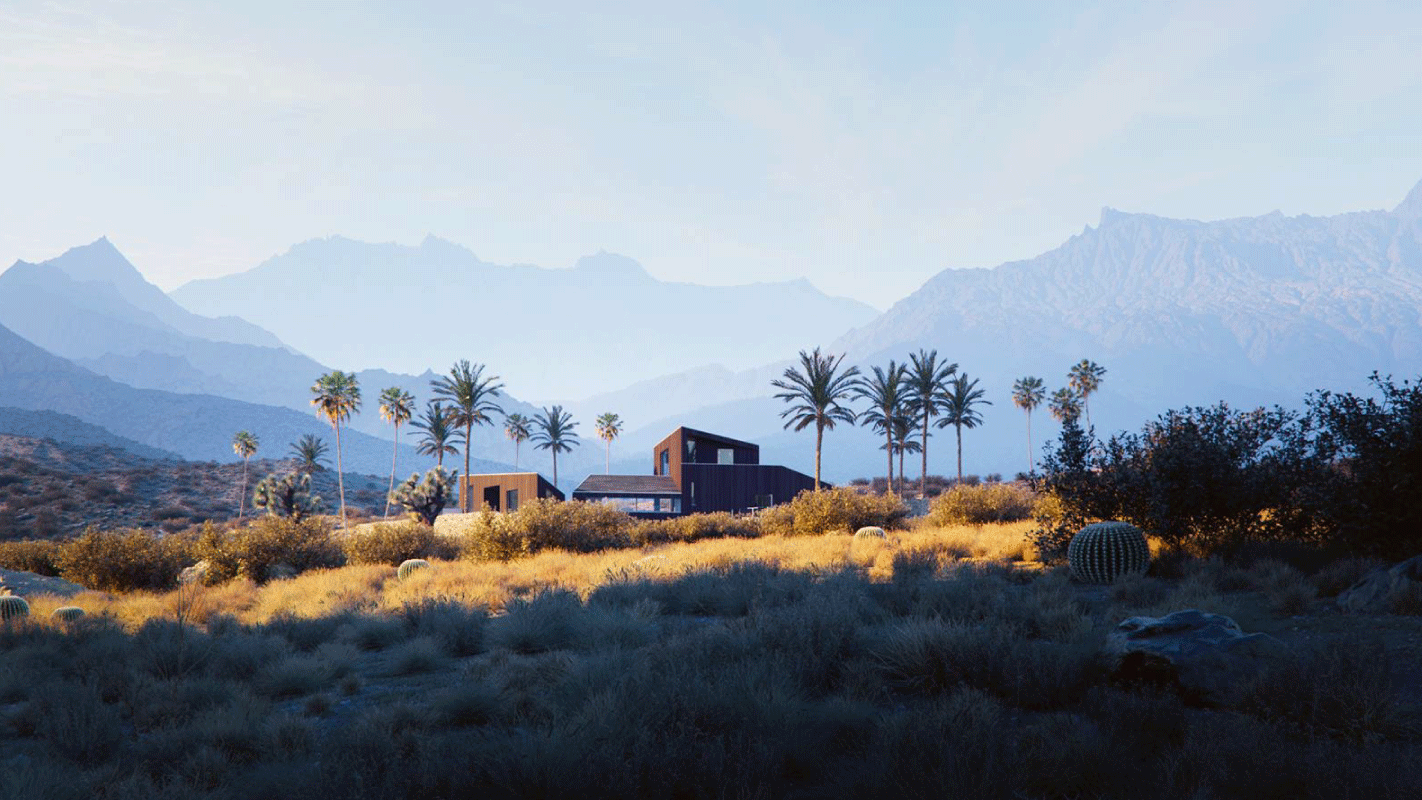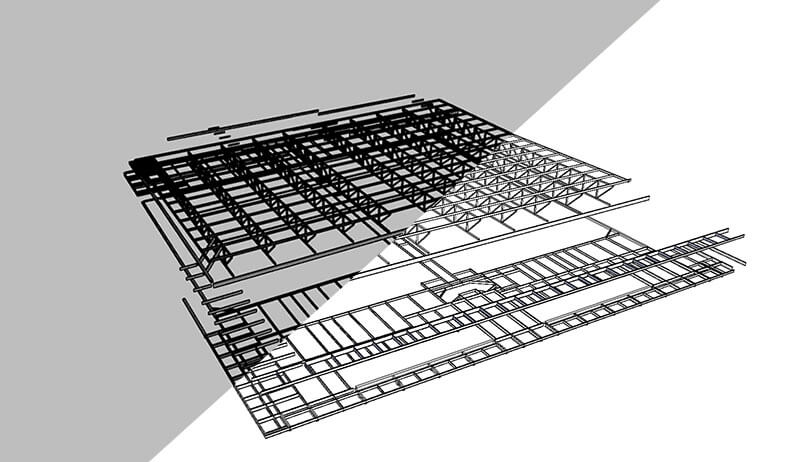Soms kan het handig zijn om projecten tussen SketchUp en Rhino uit te wisselen.
Omdat Rhino zo gemaakt is om zeer open en compatibel te zijn met zoveel mogelijk andere programma’s kunnen de modellen zeker geïmporteerd en geëxporteerd worden van en naar SketchUp. Er is echter een groot verschil tussen modellen die in SketchUp gemaakt worden en modellen in Rhino. SketchUp werkt namelijk met Meshes terwijl Rhino modellen met behulp van NURBS-geometrie maakt. Alhoewel Rhino een NURBS modeleerprogramma is, kan het echter ook 'gewoon' overweg met Meshes.
SketchUp modellen kunnen direct in Rhino geopend worden. Echter kunnen SketchUp bestanden ook ingeladen worden via de opties Import of Insert, waarbij de laatste meer mogelijkheden biedt, zoals het maken van een block of het bestand te linken.
Wanneer het inladen van een SketchUp bestand (skp) niet voldoende opties geeft om het gewenste resultaat te krijgen, is er ook nog de mogelijkheid om het SketchUp model te exporteren naar een ander bestandstype en deze importeren in Rhino. Hierdoor zijn er zowel aan de export- als importzijde instelmogelijkheden. Welke bestandstype het handigst is hangt af van het model en de gewenste import, maar bestandstypen die vaak een goed resultaat geven zijn dwg (of dxf), obj en 3ds.
Rhino bestanden kunnen helaas niet direct in SketchUp geopend/ingelezen worden. Daarvoor zal het model opgeslagen/geëxporteerd moeten worden als een bestand dat door SketchUp gelezen kan worden. Voorbeelden hiervan zijn wederom dwg (of dxf) en 3ds.
Voor het werken met dwg bestanden kan bijvoorbeeld als volgt te werk worden gegaan:
Van SketchUp naar Rhino:
- Exporteer het model als een DWG-bestand vanuit SketchUp.
- Importeer het DWG-bestand in Rhino. Wijzig in het Open AutoCAD file dialoogvenster geen waarden, tenzij u andere eenheden dan millimeters gebruikt. Als dit het geval is, wijzigt u de eenheden zodat deze overeenkomen met wat u in het oorspronkelijke SketchUp bestand hebt gebruikt.
- Gebruik de opdrachten meshtonurb en mergeallfaces in de opdrachtregel op het geïmporteerd model om ervoor te zorgen dat ze goed worden overgedragen. Dit conversieproces kan het best gedaan worden op de losse onderdelen van het model om het beste resultaat te krijgen.
Van Rhino naar SketchUp:
- Selecteer alle geometrie die in Rhino moet worden geëxporteerd.
- Ga naar File > Export Selected. Selecteer AutoCAD Drawing Exchange (*.dxf) als type.
- Selecteer in de opties "2004 Solids" als exportinstelling.
- Sla het bestand op en importeer het vervolgens in SketchUp Pro.
Verder is er ook de mogelijkheid om gebruik te maken van Grasshopper om SketchUp modellen in Rhino te importeren. Via tools van de Grasshopper plugin Pancake kunnen SketchUp modellen ingelezen worden, eventueel bewerkt en vervolgens gebakken worden in Rhino.
Er zijn dus veel mogelijkheden om modellen tussen SketchUp en Rhino uit te wisselen, maar er moet goed opgelet worden wat het resultaat wordt. Als SketchUp modellen naar Rhino overgebracht worden, dan zullen dit altijd Meshes zijn. Dit is niet altijd handig als de modellen nog aangepast moeten worden. Het is in Rhino namelijk makkelijker om met NURBS objecten te werken.
Andersom worden de Rhino modellen door deze te wijzigen naar een ander bestandstypen altijd omgezet naar een Mesh zodat deze meteen te bewerken zijn in SketchUp. Let wel bij de instellingen op hoe het model geëxporteerd wordt, omdat het resultaat erg kan verschillen. Een model met bijvoorbeeld heel veel polygonen is niet handig om later in SketchUp te bewerken. Omdat de mogelijkheden voor uitwisseling tussen beide programma’s talrijk zijn, is er eigenlijk altijd wel een passende methode.
Bent u geïnteresseerd in SketchUp of Rhino? Neem dan contact met ons op: 020 - 314 44 10 of probeer een trial van SketchUp of Rhino.
Download - Rhino 7 for Windows Evaluation (rhino3d.com)
Download - Rhino 7 for Mac Evaluation (rhino3d.com)